- Συγγραφέας Jason Gerald [email protected].
- Public 2024-01-19 22:12.
- Τελευταία τροποποίηση 2025-01-23 12:15.
Θα πρέπει να αλλάξετε τον προσανατολισμό του κειμένου κατά τη δημιουργία των πλευρικών στηλών ενός ενημερωτικού δελτίου ή όταν θέλετε να δημιουργήσετε κάθετες στήλες στο κάτω μέρος ενός φυλλαδίου "προς πώληση" ή να κάνετε ευκολότερη την ανάγνωση των επικεφαλίδων των στηλών σε έναν πίνακα. Δείτε πώς μπορείτε να αλλάξετε την ευθυγράμμιση κειμένου στο Microsoft Word, παλιό και νέο.
Βήμα
Μέθοδος 1 από 3: Δημιουργία λέξεων κάθετα
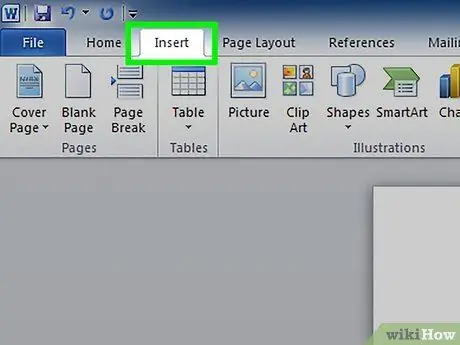
Βήμα 1. Χρησιμοποιήστε αυτήν τη μέθοδο για να μετατρέψετε οριζόντια γράμματα σε κάθετα
Αυτό θα δημιουργήσει κείμενο με γράμματα που διαβάζονται από πάνω ή νωρίτερα. Εάν θέλετε να περιστρέψετε τα γράμματα έτσι ώστε να πρέπει να γείρετε το κεφάλι σας για να τα διαβάσετε, διαβάστε πώς να περιστρέψετε τα γράμματα.
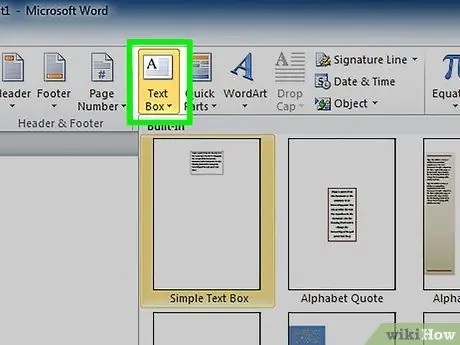
Βήμα 2. Εισαγάγετε ένα πλαίσιο κειμένου
Το πλαίσιο κειμένου θα σας διευκολύνει να προσαρμόσετε τη θέση και τον προσανατολισμό του κειμένου. Προσθέστε ένα πλαίσιο κειμένου σε ένα έγγραφο του Word με τους ακόλουθους τρόπους:
- Word 2007 ή μεταγενέστερο: Στο μενού Κορδέλα πάνω από το έγγραφο, κάντε κλικ στην καρτέλα Εισαγωγή, κατόπιν Πλαίσιο κειμένου και, στη συνέχεια, Σχεδίαση πλαισίου κειμένου. Κάντε κλικ και σύρετε στο έγγραφο.
- Word για Mac 2011 ή μεταγενέστερη έκδοση: Επιλέξτε Αρχική σελίδα στο μενού Κορδέλα και, στη συνέχεια, κάντε κλικ στο Πλαίσιο κειμένου στα δεξιά. Κάντε κλικ και σύρετε στο έγγραφο.
- Word 2003/Word για Mac 2008 ή παλαιότερο: Επιλέξτε Εισαγωγή → Πλαίσιο κειμένου από το επάνω μενού. Κάντε κλικ και σύρετε στο έγγραφο.
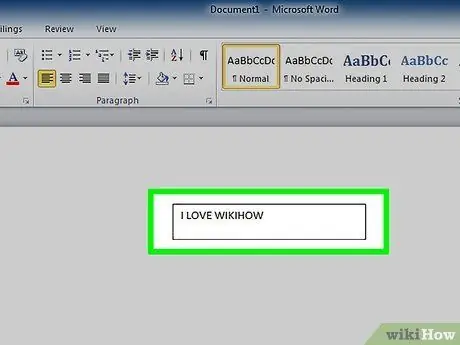
Βήμα 3. Γράψτε το σώμα του κειμένου
Κάντε κλικ στο πλαίσιο κειμένου και πληκτρολογήστε το κείμενο που θέλετε να κάνετε κάθετο. Εάν το κείμενο βρίσκεται ήδη στο έγγραφο, αντιγράψτε και επικολλήστε το κείμενο στο πλαίσιο κειμένου.
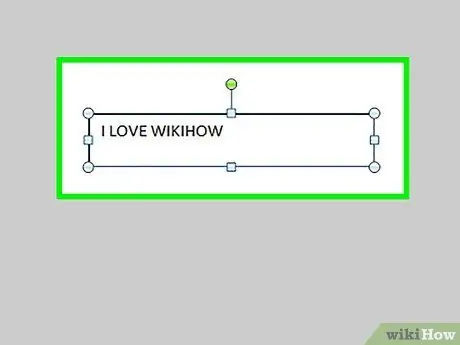
Βήμα 4. Κάντε κλικ στο πλαίσιο κειμένου
Ένα ορθογώνιο περίγραμμα θα εμφανιστεί γύρω από το κείμενο. Κάθε γωνία του κουτιού έχει έναν κύκλο που λειτουργεί ως "λαβή" για την αλλαγή του μεγέθους του κουτιού.
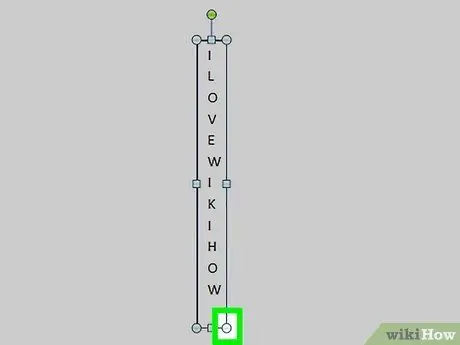
Βήμα 5. Σύρετε τις γωνίες του κουτιού
Κάντε κλικ και κρατήστε πατημένες τις γωνίες του πλαισίου κειμένου και, στη συνέχεια, μετακινήστε τον κέρσορα. Σύρετε τις γωνίες του πλαισίου μέχρι το πλαίσιο κειμένου να είναι ψηλό και στενό. Εάν το μέγεθος του κουτιού είναι πολύ στενό για να εμφανίζει δύο γράμματα το ένα δίπλα στο άλλο, τα γράμματα θα μετακινούνται το ένα πάνω στο άλλο.
Εάν το πλαίσιο περιστρέφεται ή το πλαίσιο μετακινείται αλλά δεν αλλάζει σχήμα, δεν κάνατε σωστό κλικ. Επαναλάβετε και βεβαιωθείτε ότι έχετε κάνει κλικ στη γωνία του πλαισίου
Μέθοδος 2 από 3: Περιστροφή ενός πλαισίου κειμένου (Word 2007 ή νεότερη έκδοση)
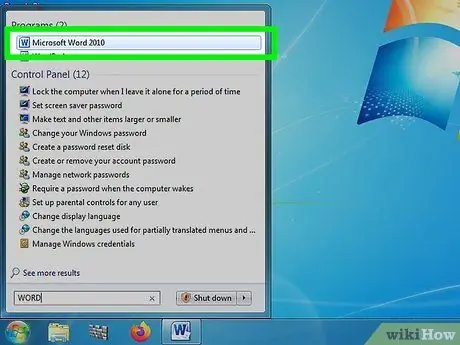
Βήμα 1. Δείτε ποια έκδοση του Word χρησιμοποιείτε
Αυτή η μέθοδος ισχύει για το Word 2007 ή μεταγενέστερο στα Windows και το Word 2011 ή νεότερο σε Mac. Εάν δεν γνωρίζετε την έκδοσή σας, δοκιμάστε να δείτε αν υπάρχει εικονίδιο μενού Κορδέλα πάνω από το τρέχον ανοιχτό έγγραφο. Αν ναι, ακολουθήστε αυτές τις οδηγίες. Εάν όχι, δείτε την επόμενη μέθοδο.
Εάν βλέπετε μόνο τις καρτέλες που λένε Αρχική σελίδα, Διάταξη κ.λπ., κάντε κλικ σε μία από αυτές για να αναπτύξετε το μενού Κορδέλα
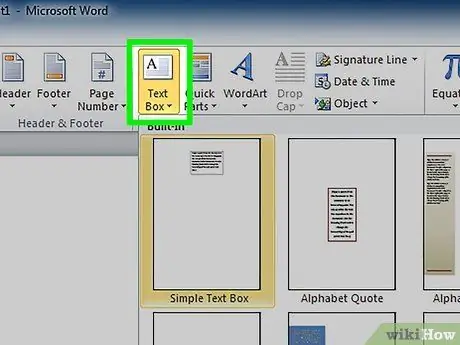
Βήμα 2. Εισαγάγετε ένα πλαίσιο κειμένου
Κάντε κλικ στο κουμπί Πλαίσιο κειμένου στο μενού Κορδέλα. Βρίσκεται στην καρτέλα Εισαγωγή ή Αρχική σελίδα, ανάλογα με την έκδοση του Word.
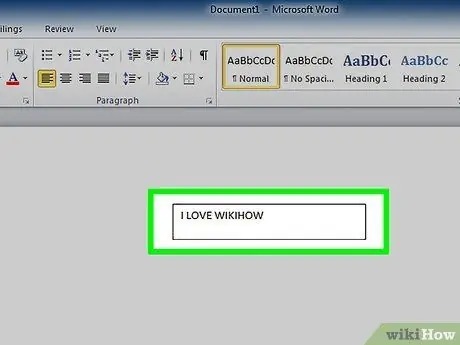
Βήμα 3. Γράψτε στο πλαίσιο κειμένου
Κάντε κλικ στο πλαίσιο κειμένου και, στη συνέχεια, γράψτε το κείμενο που θέλετε να παίξετε. Κάνοντας κλικ στο πλαίσιο κειμένου θα εμφανιστεί ένα περίγραμμα.
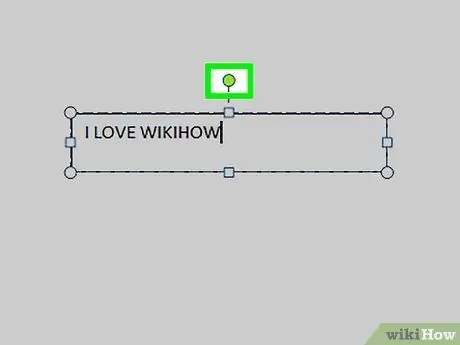
Βήμα 4. Κάντε κλικ στον κύκλο πάνω από το πλαίσιο κειμένου
Αναζητήστε μια γραμμή που εκτείνεται πάνω από το περίγραμμα του πλαισίου και τελειώνει σε κύκλο. Κάντε κλικ και κρατήστε πατημένο αυτόν τον κύκλο.
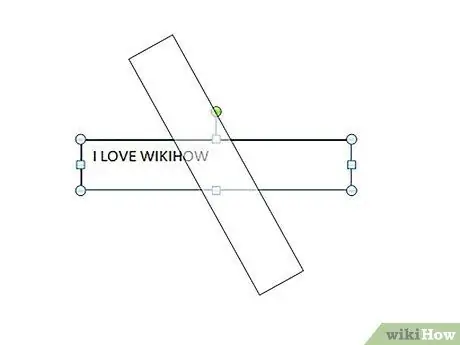
Βήμα 5. Σύρετε για περιστροφή του πλαισίου
Μετακινήστε τον κέρσορα κρατώντας τον κύκλο για να περιστρέψετε το τετράγωνο.
Μόλις περιστραφεί, το πλαίσιο μπορεί να επιστρέψει στον κανονικό του προσανατολισμό όταν κάνετε κλικ στο πλαίσιο για να επεξεργαστείτε το κείμενο. Αυτό γίνεται για να σας διευκολύνει να πληκτρολογήσετε κείμενο. Ο προσανατολισμός θα επιστρέψει μόλις κάνετε κλικ στο πλαίσιο
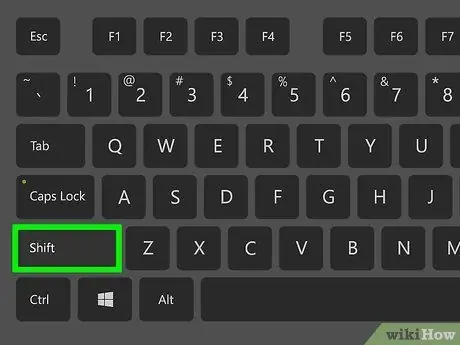
Βήμα 6. Κρατήστε πατημένο το πλήκτρο Shift για να περιορίσετε τη θέση περιστροφής του κουτιού
Κρατήστε πατημένο το πλήκτρο Shift ενώ περιστρέφεστε για να περιορίσετε τη θέση περιστροφής. Αυτή η μέθοδος σας διευκολύνει να περιστρέψετε γωνία 45º ή 30º ή να δημιουργήσετε παράλληλα πλαίσια κειμένου.
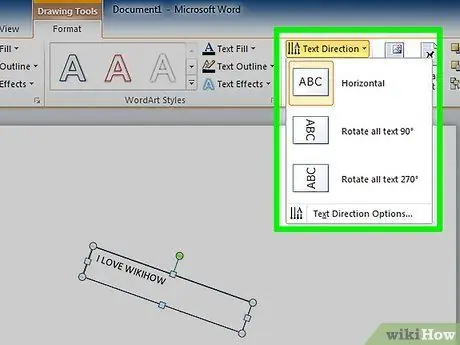
Βήμα 7. Χρησιμοποιήστε τις επιλογές μενού
Εάν αντιμετωπίζετε προβλήματα με την εμφάνιση που θέλετε, δοκιμάστε να περιστρέψετε το πλαίσιο κειμένου χρησιμοποιώντας τις εντολές του μενού:
- Κάντε διπλό κλικ στο πλαίσιο κειμένου για να ανοίξετε το μενού Μορφή κορδέλας ή επιλέξτε την καρτέλα Μορφή.
- Κάντε κλικ στην επιλογή Κατεύθυνση κειμένου στο μενού Κορδέλα. Σε πολλές εκδόσεις του Word, αυτό είναι ένα μικρό κουμπί χωρίς ετικέτα με κάθετη εικόνα κειμένου.
- Επιλέξτε μια επιλογή από το αναπτυσσόμενο μενού.
Μέθοδος 3 από 3: Αναπαραγωγή κειμένου (Word 2003 ή παλαιότερο)
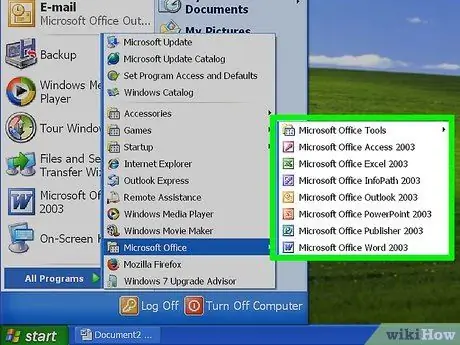
Βήμα 1. Δείτε ποια έκδοση του Word χρησιμοποιείτε
Αυτή η μέθοδος ισχύει για το Word 2003 για Windows, το Word 2008 για Mac και όλες τις προηγούμενες εκδόσεις.
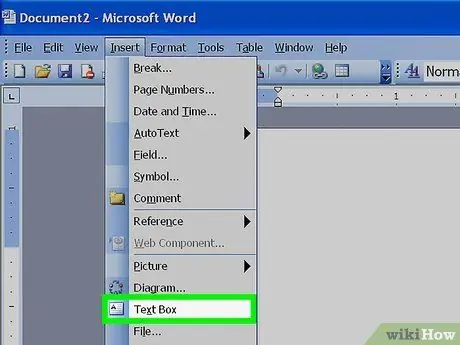
Βήμα 2. Εισαγάγετε ένα πλαίσιο κειμένου
Κάντε κλικ στην επιλογή Εισαγωγή στη γραμμή εργαλείων και, στη συνέχεια, επιλέξτε Κείμενο κειμένου από το αναπτυσσόμενο μενού. Κάντε κλικ στο πλαίσιο και εισαγάγετε κείμενο.
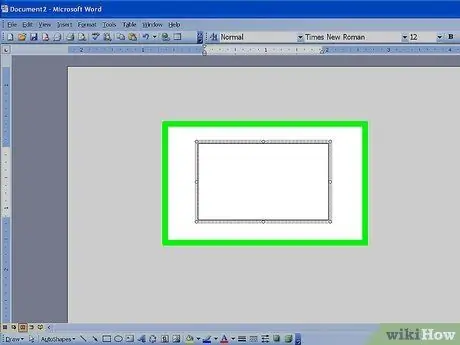
Βήμα 3. Μετακινήστε και αλλάξτε το μέγεθος του πλαισίου κειμένου εάν είναι απαραίτητο
Κάντε κλικ και σύρετε το περίγραμμα του πλαισίου για να το μετακινήσετε. κάντε κλικ και σύρετε στους μπλε κύκλους και τετράγωνα για αλλαγή μεγέθους.
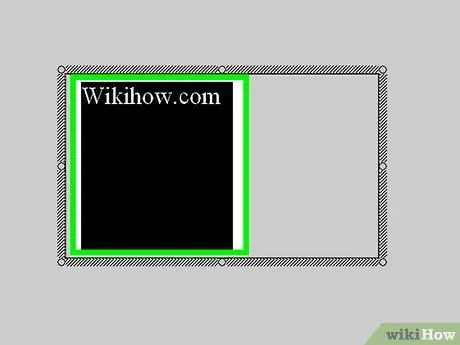
Βήμα 4. Κάντε κλικ στο πλαίσιο κειμένου
Αυτό το βήμα σας επιτρέπει να μορφοποιήσετε τα ξεχωριστά πλαίσια ολόκληρου του εγγράφου.
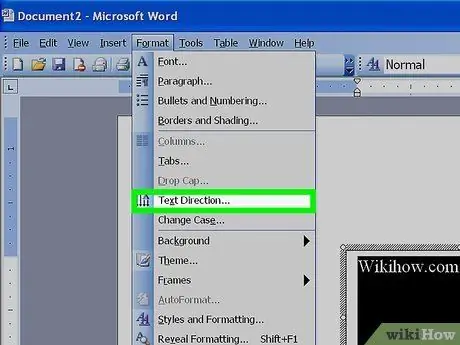
Βήμα 5. Κάντε κλικ στην επιλογή Μορφοποίηση στη γραμμή εργαλείων και επιλέξτε Κατεύθυνση κειμένου από το αναπτυσσόμενο μενού
Θα εμφανιστεί ένα παράθυρο διαλόγου που περιέχει επιλογές για την αλλαγή του προσανατολισμού του κειμένου.
Αυτή η παλαιότερη έκδοση διαθέτει ασυνεπή περιστροφή κειμένου. Εάν αυτό δεν λειτουργεί ή δεν βλέπετε την επιλογή περιστροφής γραμματοσειράς στο Word, συνεχίστε στο επόμενο βήμα
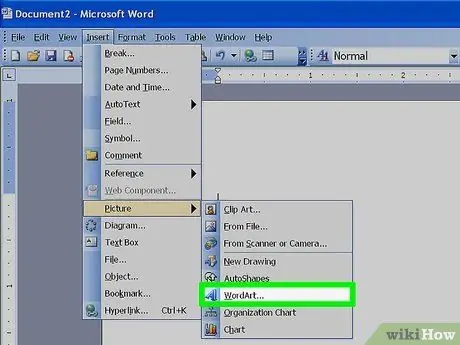
Βήμα 6. Εισαγάγετε το WordArt
Κάντε κλικ στο Εισαγωγή → Εικόνα → WordArt στο επάνω μενού. Εισαγάγετε κείμενο και επιλέξτε το στυλ γραμματοσειράς που σας αρέσει.
Δεν είναι δυνατή η επεξεργασία του κειμένου επειδή θα μετατραπεί σε εικόνα
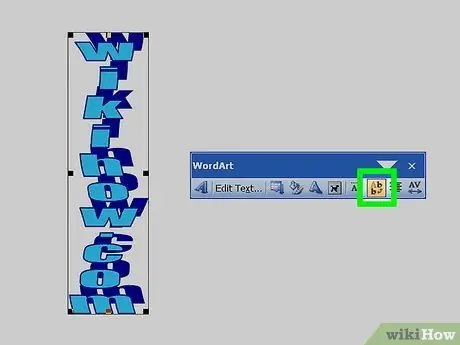
Βήμα 7. Περιστρέψτε το αντικείμενο WordArt
Κάντε κλικ στην εικόνα που δημιουργήθηκε πρόσφατα. Θα εμφανιστεί ένα περίγραμμα. Κοιτάξτε τη μικρή γραμμή που οδηγεί στον κύκλο στην κορυφή της πάνω πλευράς του περιγράμματος. Κάντε κλικ και σύρετε αυτόν τον κύκλο για να περιστρέψετε το αντικείμενο.






